geogebra是一款功能非常实用且强大的数学教学工具,主要用于课堂活动、 绘图计算、几何作图、 白板协作等等,具有强大的命令和函数等功能,是广大数学教师不可多得的教学辅助软件。这是一个动态的几何软件,用户可以在上面画点、向量、线段、多边形、圆锥曲线,甚至是函数,而这些绘图元素都可以在创建后直接在屏幕或者使用命令动态改变,用户可以以趣味的方式真正观察和体验数学和科学。另一方面,geogebra有处理变数的能力,这些变数可以是一个数字、角度、向量或点坐标,可以对函数作微分与积分,找出方程的根或计算函数的极大极小值。此外,这是一个在java虚拟机环境上执行的几何作图程序,可以说是一个基于java的数学平面直角坐标系统,通过该软件做出的动态文件可以在windows、Linux、FreeBSD、Mac等不同的操作系统上执行。

软件特色
1、完全免费,真是难得啊;
2、程序思路非常清晰,网站wiki说程序是由美国佛罗里达州亚特兰大学的数学教授Markus Hohenwarter所设计的。而看编写人员介绍中,这程序是一个硕士研究生的毕业论文课题,现在在其博士研究期间也还在不断更新。几乎不用帮助都可以完成大部分的简单操作。很容易上手;
3、直接基于JAVA程序编写,因而其动态网页输出效果非常好;
4、几何体属性较多,从颜色到线型到样式都很多;
5、内置了圆锥曲线(同时会给出方程)、极线(反演)、切线(可以是圆、圆锥曲线、函数)、函数的求导;
6、有输入框,可以直接输入各种命令和函数等;
7、有动态性文本,文本随图形变化而变化;
8、从GeoGebra 3.0 开始可以自订工具了,你可以于绘图的时候指定输入及输出物件,在工具列上建立你自己的绘图工具,在该网站的wiki中,可以看到不少美丽的图案和不少人贡献的工具,如Bezier曲线等;
9、网站的wiki,代表了一种开放式的思想,也可以有更多的人参与其中。
geogebra怎么画函数?
单击视图菜单,选择代数区选项,画函数图象属于代数区。

单击坐标系工具,显示直角坐标系,如果单击网格工具,则也显示网格。

在底下的编辑框里输入函数表达式,按回车键。

这样一个图像就画好了。

继续输入其它函数表达式,比如一次函数,还可以画出别的函数图像。

单击放大缩小工具可以调整图像的大小和布局。

怎么画立体图形
绘制立体图形,需要选择3D绘图,点击进入绘图工作界面。
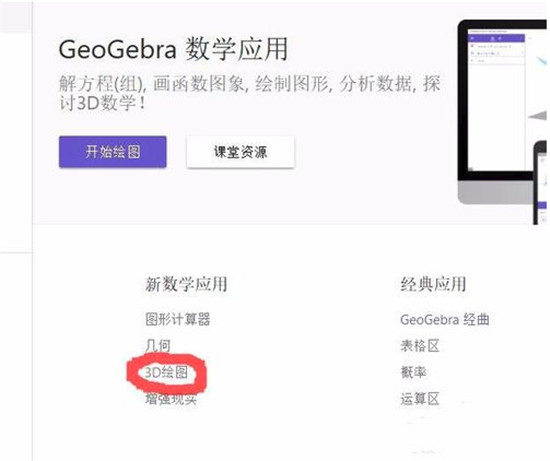
切换到工具面板,选择圆柱。
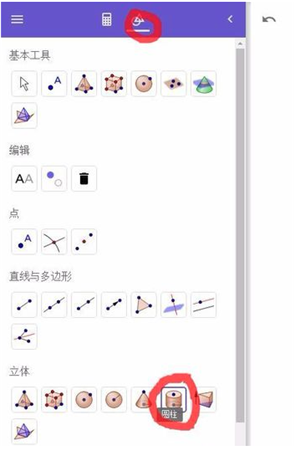
依据提示,在空间坐标系中选择圆柱上下底面圆心,再输入底面半径,点击确定,右侧绘图区就会自动生成一个圆柱。
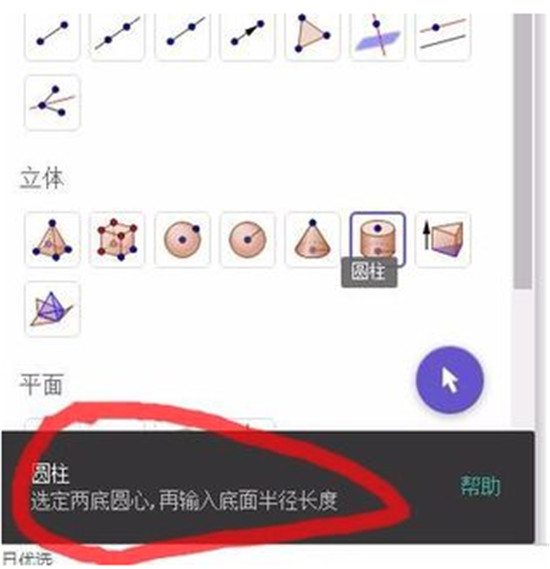
我们看到生成的圆柱处在空间坐标系中,为了得到单一的圆柱,可以将坐标系和x、y轴所在的平面去掉。
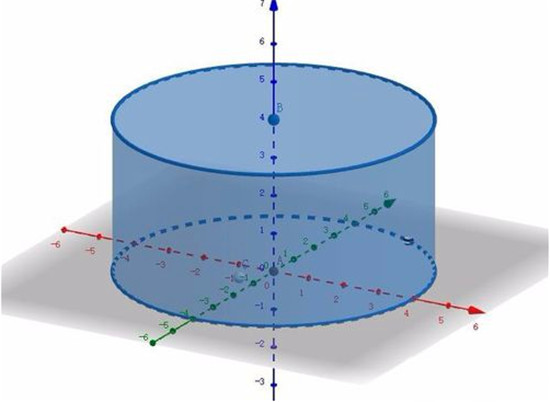
点击右上角的设置按钮,将坐标系,平面后面的√去掉。
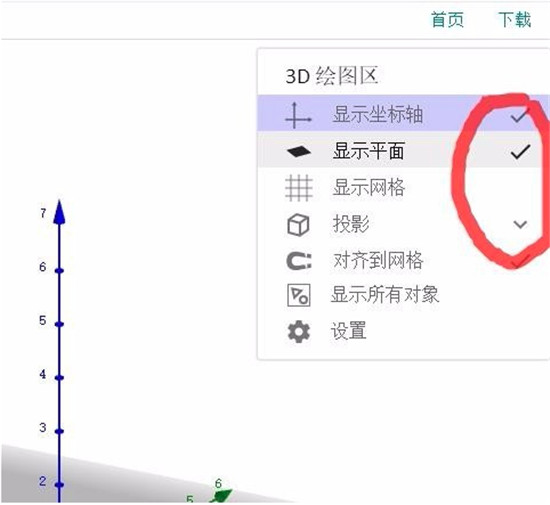
最终就得到了单纯的圆柱立体图,可以将其存储为图片,用在其他地方。
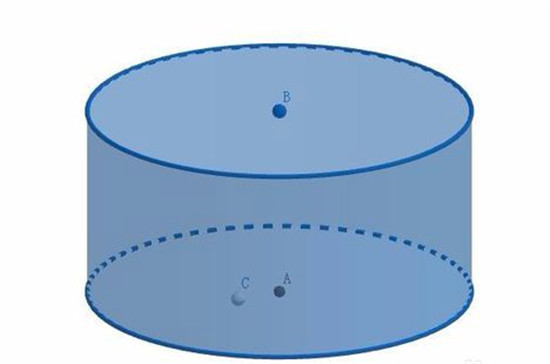
软件亮点
1、几何窗口:
可以借助工具栏中所提供的作图工具,在几何区中使用鼠标进行几何作图。从工具栏中选择其中一种作图工具,可借助工具使用提示(在工具栏后方)来得知如何使用所选择的工具。任何在几何区中所产生的对象,在代数区中都有一个代数特征。
注:可以使用鼠标拖曳来移动几何区中的对象,代数区内的代数特征也会同时动态更新。工具栏中的每一个图标代表一个工具盒,工具组内包含一些相似功能的作图工具,可以用鼠标左键按图标右下角的小箭头来打开该工具盒。
提示:作图工具是依照产生物体的本质来分类的。如:可以在点工具盒及几何变换工具盒这两类工具中,产生不同类型的点。
2、代数窗口:
可以在Geogebrar命令区中直接输入代数表达式,再按下Enter键后,所输入的代数表达式会在代数区内出现,同时在几何区内出现对应的图形。
在代数区中,数学对象被归类成自由对象和派生对象。如果产生一个对象而未使用任何已经存在的对象,则被归类为自由对象。若新产生的对象是使用其他已经存在的对象而产生,则归类为派生对象。
提示:假如想要隐藏在代数区内的特征,可以将对象指定为辅助对象,做法如下:在代数区中,在对象上点右键,在右键菜单中选择“辅助对象”,或者在弹出菜单 中选择“属性”,在属性对话框中选择标签“基本”,然后在“辅助对象”选项前复选框中打对勾。根据程序的默认,“辅助对象”是不会出现在代数区中,但是可 以在“查看”菜单中选择“辅助对象”,然后在代数区中就可以看到了。
可以修改代数区内的对象:先确认已选取 移动工具,然后双击代数区内的对象,可以在文字方块中直接编辑对象的代数特征数据,再按下Enter键后,对象的图形特征也会随之改变。若双击代数区内的派生对象时,可以在出现的对话框中“重新定义”对象。
Geogebra也提供许多命令,可以在命令区的右方按下‘Command’按钮来开启命令窗口表,在菜单中选择一个命令后(或者直接在命令输入框中输入命令),再按下F1键取得该命令的语法结构以及所需要的参数等信息。
3、工作表窗口:
在Geogebra的工作表区中,每一个单元格都有指定名称,用来指定单元格的位置。这一点类似于OFFICE的工作表。例如在A列第1行的单元格的名称为A1
注:当单元格名称用在表达式或者命令中时,单元格名称代表的是该单元格内的内容数据,这一过程称作单元格数据引用。
在工作表中,不但可以输入数值,也可以输入所有Geogebra所支持的数学对象,如点的坐标、函数、命令等。在工作表中所输入的数学对象,Geogebra会立即在几何区中显示其图形特征,而且对象的名称会对应工作表中的位置,如A5,C3等。
其它版本下载
-
查看详情
geogebra经典6电脑版 v6.0.909.9
 127.24M
127.24M
-
查看详情
GeoGebra几何工具 v6.0.906.2官方版
 127.19M
127.19M
-
查看详情
geogebra几何最新版 v6.0.906.2官方版
 127.19M
127.19M
-
查看详情
GeoGebra 5经典版 v5.2.882.0
 51.26M
51.26M
发表评论
0条评论软件排行榜
热门推荐
 geogebra几何最新版 v6.0.906.2官方版127.19M / 简体中文
geogebra几何最新版 v6.0.906.2官方版127.19M / 简体中文 miMind(思维导图软件) v8.3922M / 英文
miMind(思维导图软件) v8.3922M / 英文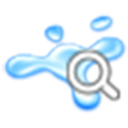 easyquery焓熵表 v3.0.2.05.88M / 简体中文
easyquery焓熵表 v3.0.2.05.88M / 简体中文 壹写作(电脑写作软件) v5.1.1官方版75.78M / 简体中文
壹写作(电脑写作软件) v5.1.1官方版75.78M / 简体中文 科莱尔电工仿真教学软件 v1.0绿色版7.34M / 简体中文
科莱尔电工仿真教学软件 v1.0绿色版7.34M / 简体中文 nb生物实验初中版 v3.17.51.7G / 简体中文
nb生物实验初中版 v3.17.51.7G / 简体中文 微软公式3.0编辑器(microsoft公式) 353K / 简体中文
微软公式3.0编辑器(microsoft公式) 353K / 简体中文 Wolfram Mathematica 13中文版 5.85G / 简体中文
Wolfram Mathematica 13中文版 5.85G / 简体中文 ntsyspc(分子生物学分析软件) v2.10e1.6M / 英文
ntsyspc(分子生物学分析软件) v2.10e1.6M / 英文 写作猫 v1.3.2官方版60.37M / 简体中文
写作猫 v1.3.2官方版60.37M / 简体中文



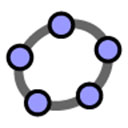
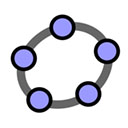
 geogebra几何最新版 v6.0.906.2官方版
geogebra几何最新版 v6.0.906.2官方版 miMind(思维导图软件) v8.39
miMind(思维导图软件) v8.39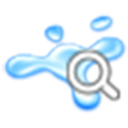 easyquery焓熵表 v3.0.2.0
easyquery焓熵表 v3.0.2.0 壹写作(电脑写作软件) v5.1.1官方版
壹写作(电脑写作软件) v5.1.1官方版 科莱尔电工仿真教学软件 v1.0绿色版
科莱尔电工仿真教学软件 v1.0绿色版 nb生物实验初中版 v3.17.5
nb生物实验初中版 v3.17.5 微软公式3.0编辑器(microsoft公式)
微软公式3.0编辑器(microsoft公式)  Wolfram Mathematica 13中文版
Wolfram Mathematica 13中文版  ntsyspc(分子生物学分析软件) v2.10e
ntsyspc(分子生物学分析软件) v2.10e 写作猫 v1.3.2官方版
写作猫 v1.3.2官方版 赣公网安备36010602000168号
赣公网安备36010602000168号